亲,以下就是关于(win10开始菜单没反应解决方法),由“WiFi之家网”整理!

原标题:"win10开始菜单没反应 win10开始菜单打不开解决方法"相关电脑问题教程分享。 - 来源:WiFi之家网。
win10开始菜单没反应怎么办?安装win10系统之后,或多或少都会遇到一些故障,有些故障是我们当下里面能解决的,而有的故障确是我们一时无法解决的。近日就有不少用户表示,win10开始菜单没反应或是win10开始菜单打不开等问题,下面针对这些问题,WiFi之家网小编就给大家介绍win10开始菜单打不开的解决方法。
方法一:
右击任务栏,从弹出的右键菜单中选择“任务管理器”项,或者直接按“Ctrl”+“Alt”+“Del”组合键打开“任务管理器”界面。
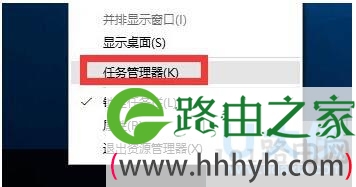
win10
从打开的“任务管理器”窗口中,切换到“进程”选项卡,选中“桌面窗口管理器”项,点击“结束进程”按钮以结果此进程。
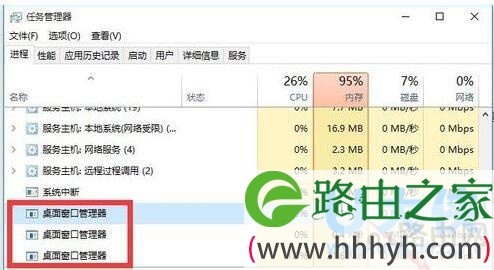
win10
此时将弹出如图所示的“任务管理器”警告窗口,在此直接勾选“放弃未保存的数据并关闭”项,点击“关闭”按钮。
此时“桌面窗口管理器”将自动重启,之后就可以正常使用“开始”菜单啦。
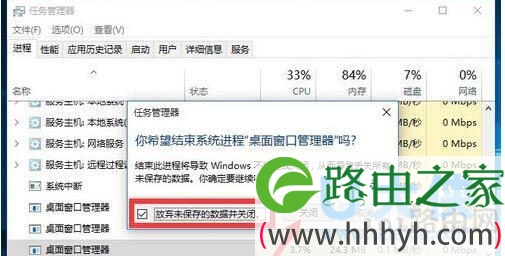
win10
方法二:通过修改“组策略”来修复“开始”菜单打不开的故障。
直接按“Windows+R”打开“运行”窗口,或者点击“开始”菜单,从其右键菜单中选择“运行”项来打开。
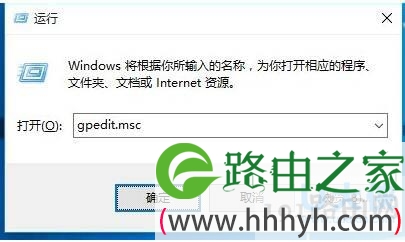
win10
[page]
从打开的“组策略”窗口中,依次展开“计算机管理”-“Windows设备”-“安全设置”-“本地策略”-“安全选项”项,在右侧找到“用户账户控制:用于内置管理员账户的管理员批准模式”项并右击,从其右键菜单中选择“属性”项。
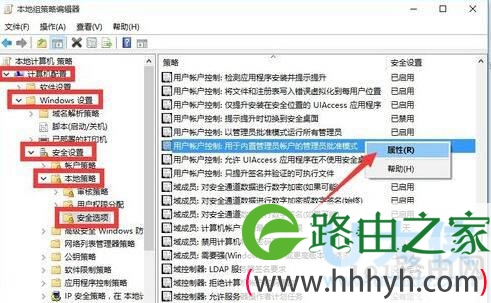
win10
此时将打开“用户账户控制:用于内置管理员账户的管理员批准模式”属性窗口,勾选”已启用“项,点击”确定“按钮。如图所示:
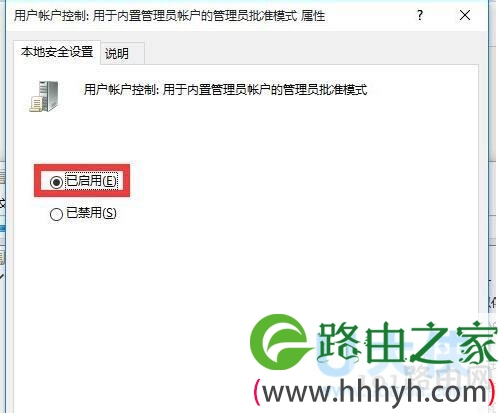
win10
接下来只需要重启一下计算机,就可以正常使用“开始”菜单啦。
右击“开始”菜单,从其右侧菜单中选择“关机或注销”-“重启”项即可重启计算机。
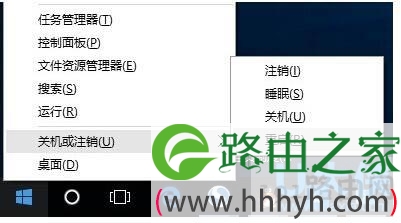
win10
方法三:如果以上方法无法解决“开始”菜单打不开的问题时,我们就需要“重置计算机”:
打开“运行”窗口,输入“msconfig”按回车以打开“系统配置实用”程序。
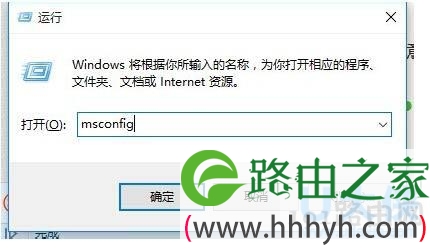
win10
[page]
从打开的“系统配置”窗口中,切换到“引导”选项卡,勾选“安全引导”项,点击“确定”按钮,并重启一下计算机进入安全模式。
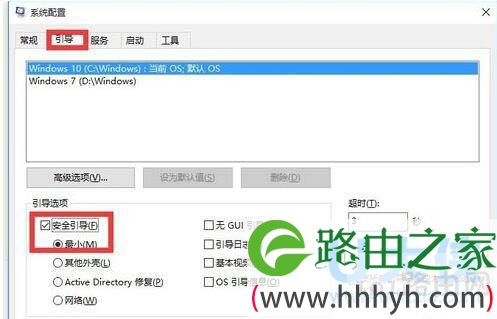
win10
在“安全模式”界面中,依次进入“设置”-“更新和安全”界面中,切换到“恢复”选项卡,点击“重置此电脑”下方的“开始”按钮以重置系统,实现重启安装Win10操作。
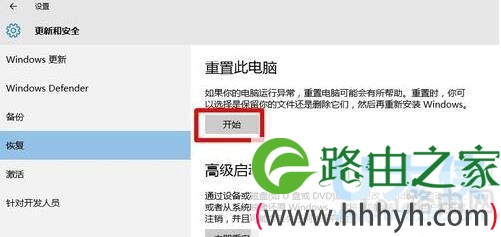
win10
当然,如果能进入“疑难解答”界面时,直接点击“重置此电脑”项以实现重装安装Win10正式版系统操作。

win10
以上就是win10开始菜单打不开,
以上就是关于-常见问题-(win10开始菜单没反应解决方法)的教程!
原创文章,作者:常见问题,如若转载,请注明出处:https://www.224m.com/121198.html

